デュエパーチャーの操作方法を解説している記事です。

はじめに
本システムはスマートフォンとPCの両方に対応しています。
本マニュアルでは、主にスマートフォンの画面で説明させていただきます。
デュエパーチャーのデッキ構築機能は、ユーザー登録したアカウントをお持ちの会員のみ利用することができます。
登録は無料で行えますが、利用規約に同意いただく必要がありますので、登録時には必ずご確認ください。
画面の操作方法を細かく説明していますが、システムの操作は直感的なものなので、実際に触って慣れる方が簡単な場合もあります。
その際に疑問に思ったことがあった時に、本マニュアルをお役立てください。
また、疑問点や改善要望などがありましたら、お問い合わせフォームでご連絡願います。
ユーザー登録とログイン方法
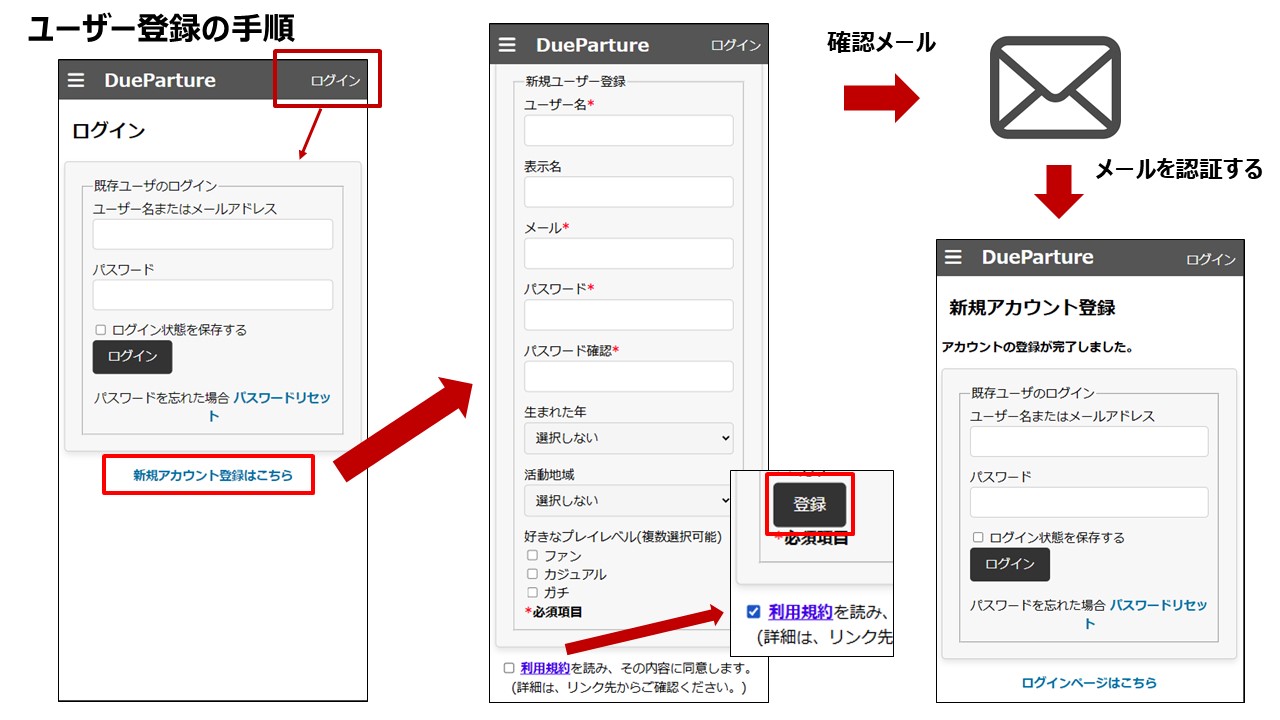
必須項目を入力していただき、利用規約に同意して、登録ボタンを押します。
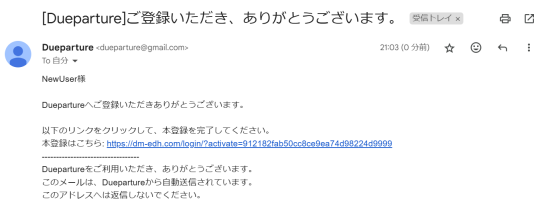
登録したアドレスにメールが届きます。
届いたメールのリンクを開くことでメールアドレスが認証され、ログインすることができるようになります。
マイデッキ画面
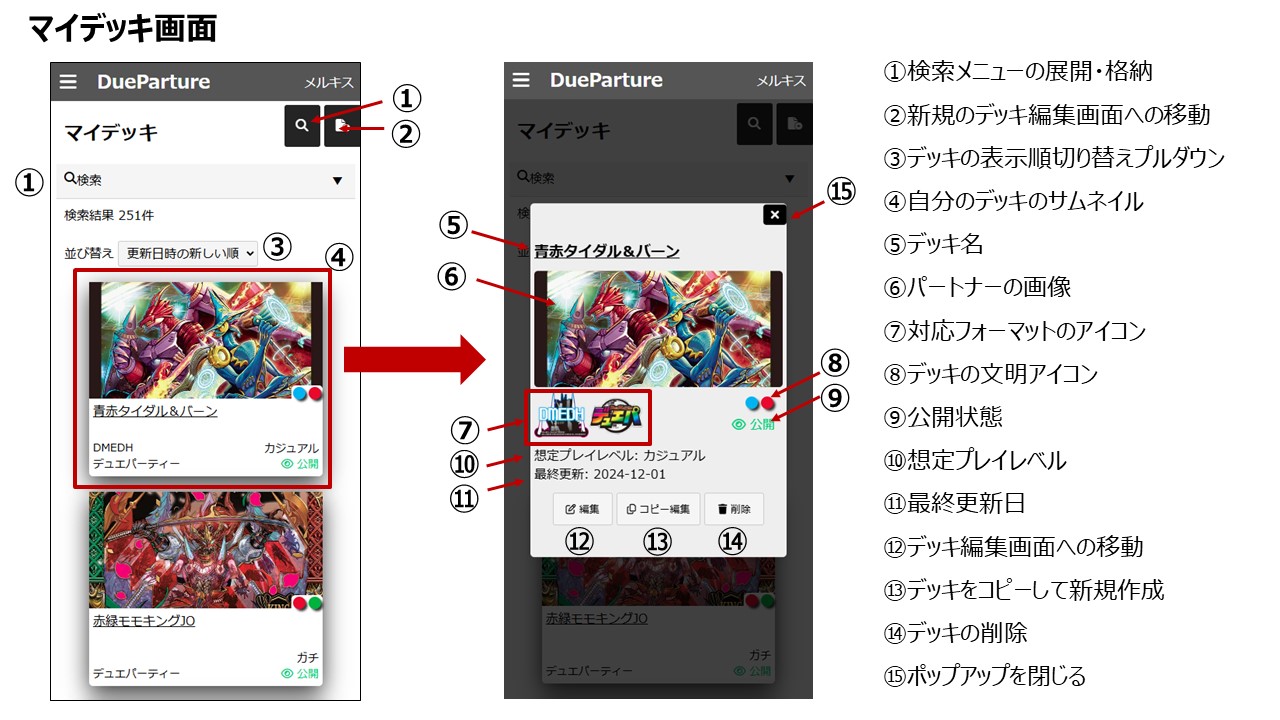
ユーザー登録が終わったらマイデッキの画面になります。
ここではご自身のデッキの編集画面に移動したり、デッキのコピーや削除を行えます。
ユーザー登録を終えたばかりでは1つもデッキがない状態です。
デッキ編集画面
アイデッキ画面右上のボタンをクリックするか、サイドバーの「新規デッキ作成」をクリックすると、デッキ編集画面に移動します。
.jpg)
パートナーとそれ以外の59枚で配置スペースが別れており、クリックで切り替えることができます。
カードを追加するには、まず右上にある虫眼鏡アイコンをクリックすることでカード検索のウインドウを開きます。
デッキ編集画面の詳細
カードを検索する
.jpg)
ここでは、検索条件を設定することで候補カードを表示します。
検索メニューの詳細
カード名、種族、能力(カードテキスト)は自由入力形式です。
文明はチェックボックスにチェックされている全ての文明を含むカードで検索します。
文明数とコストは下限と上限をプルダウンから選択する形式で、片方だけ選択しておくと一致条件で検索します。
DMEDHとデュエパーティーのチェックは、フォーマット用の入力補助機能で、デフォルトではデュエパーティーに自動でチェックが入っています。
デュエパーティーにチェックされている状態ではプレミアム殿堂カードや、超次元や超GRに置くカードが検索から除外されています。
DMEDHにチェックを入れると、プレ殿カードやアドバンス用カードが候補に入り、DMEDHの推奨規制カードが自動的に除外されるようになるなど、DMEDH向けの入力補助を行うようになります。
「統率者/パートナーの文明に絞る」のチェックは、例えば光単色のパートナーが指定されていると、光以外の文明を含むカードが検索から自動的に除外されます。
新規デッキ作成の直後はパートナーが指定されていないため機能しておらず、全ての文明のカードが検索されます。
検索順のプルダウンをクリックすると、採用率の高い順から新しいカード順への切り替えができます。
採用率順は、同じ文明のデッキで採用されているカードから算出しています。
自動検索がチェックされていると、検索ボタンを押さなくても、検索条件を入力した時に自動でカードを検索するようになります。
検索ボタンまたは自動検索で、カードの検索結果が画面下のスペースに表示されます。
カードを追加する
カードをデッキに入れる操作は、PCならマウスのドラッグ、スマホならスワイプ操作で移動させるか、カードをクリックまたはタップしてカード個別ウインドウを表示して、その中の「デッキに追加」ボタンで入れることができます。
カードのバージョンを変更する
カードのバージョンを変えたい場合は、個別ウインドウから選択することができます。
カードを削除する
カードをデッキから抜きたい場合は、ドラッグで掴んで、「デッキから削除」のエリアで放すか、カードをクリックまたはタップして個別ウインドウを呼び出して、「デッキから削除」のボタンで削除することができます。
デッキから削除したカードは「削除されたカードを表示する」のチェックボックスを押せば表示されるほか、「履歴」タブでは入れたカードと抜いたカードと時期が自動的に記録されます。
また、削除されたカードは、タブで切り替えられる「候補リスト」に自動的に追加されます。
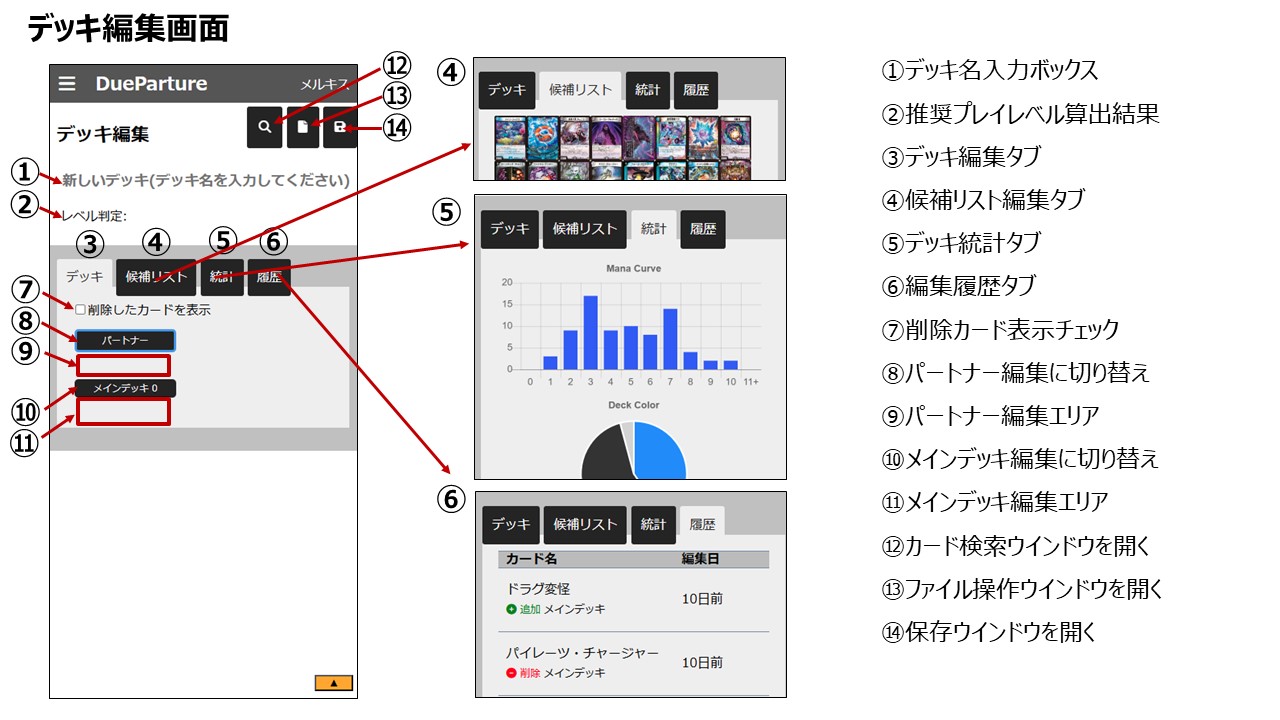
候補リスト
候補リストはデッキリストとは別に存在する入力スペースで、採用候補の記憶を置いておくことができます。
デッキから削除されたカードは、自動的にこのリストに追加されます。
このリストから再びデッキに入れ直したり、改めて候補リストからも削除ができます。
また、カード検索から直接候補リストにカードを入れることもできます。
デッキを保存する
作業を保存する時は、右上のボタンから保存ウインドウを呼び出して、「保存」ボタンを押します。
デッキが完成したら、デッキを公開することができるようになります。
公開されるデッキは、「デッキ検索」で表示されるようになり、各種統計機能に反映されるようになります。
公開状態と編集中の違い
| 公開 | 編集中(非公開) | |
|---|---|---|
| 公開される項目 | デッキレシピ 想定プレイレベル デッキ検索での表示 (採用カード検索結果など) 各種統計機能へのデータの反映 | なし |
| 公開されない項目 | 候補リスト 履歴 推奨プレイレベルの計算結果 | ー |
デッキを公開する手順
デッキをデュエパーティーの構築ルールを満足させるか、DMEDHの構築ルールをさせる状態にします。
デッキ枚数や殿堂ルールなど、構築ルールを満たしていない場合は未完成と見なされ、公開することができません。
保存ウインドウにある、デッキの状態をプルダウンで「非公開」から「公開」に切り替えます。
デッキの想定プレイレベルにチェックを入れます。
複数のプレイレベルに対応しているデッキであれば、該当しているレベルすべてにチェックを入れます。
上記の条件を満たした状態で「保存」ボタンを押すことで、公開状態として保存されます。
条件を満たさない場合で保存すると、公開はされません。
デッキが保存されたら、緑色のポップアップが表示されます。
公開デッキの場合、公開デッキページへの移動ボタンと、共有用リンクのコピーボタンが表示されます。
共有用リンクのコピーボタンを押すと、クリップボードにデッキ名と公開デッキページのURLがコピーされます。
そのままX(Twitter)の投稿に貼り付けるのに便利です。
このボタンは、保存時のポップアップ以外にも、右上のボタンで呼び出せる「ファイル操作ウインドウ」にも同様のものがあります。
ファイル操作ウィンドウ
デッキ編集画面右上の3ボタンの中央にあるボタンをクリックすると、「ファイル操作ウインドウ」を開きます。
サイト間や外部サイトとの連携に関連する機能をまとめています。
「デッキ画像出力」は、デッキレシピの画像をダウンロードします。
「デッキテキスト出力」は、デッキリストをテキスト形式でダウンロードします。
デッキレシピを誰かに渡したりするのに役立ちます。
「デッキテキスト」入力は、先ほど出力したテキストを開いて、デッキレシピとして取り込むための機能となります。
統計タブ
「統計」タブでは、デッキの文明比率やマナカーブといった情報を確認できます。
プレイレベル自動判定機能
デッキを公開状態で保存すると、推奨プレイレベルの自動判定結果が表示されます。(公開はされません)
これは公開デッキの集計データなどを基に独自のアルゴリズムで算出しており、参考情報として役立てることができます。
デッキ検索画面
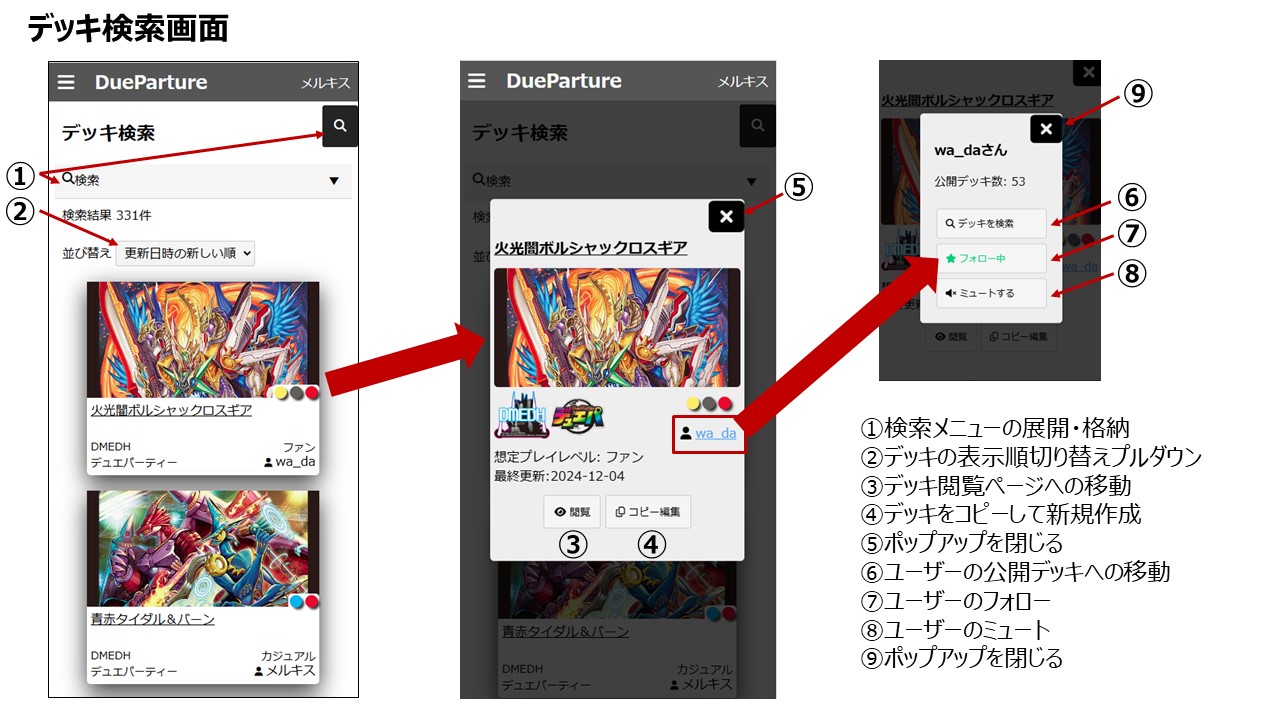
公開されたデッキは、デッキ検索で他のユーザーのデッキと一緒に一般公開されます。
デッキを絞り込んで探す場合は、虫眼鏡のメニューバーをクリックして検索メニューを開きます。
ここでは、デッキ名、採用カード名、デッキの文明数、含まれている文明などの条件でデッキを検索できます。
統率者/パートナーのみを検索するのチェックを入れると、カード名で入力したカードがパートナーになっているデッキのみが検索されます。
尚、対応フォーマットというのは構築ルール上で対応しているということで、想定フォーマットのことではありません。
公開ユーザー個別ウィンドウ
デッキのサムネイルをクリックまたはタップすると、マイページと同じようにメニューがポップアップします。
更にデッキを公開しているユーザー名をクリックすると、公開ユーザー用のメニューがポップアップします。
「公開デッキを検索」では、そのユーザーが公開している他のデッキの検索結果を開きます。
ユーザーをフォローすると、検索でフォローしているユーザーのみ表示することができます。
ユーザーをミュートすると、そのユーザーが表示されなくなります。
公開デッキページ
「閲覧」ボタンをクリックすると公開デッキページに移動します。
このページではデッキレシピの情報を確認できます。
下にスクロールするとデッキと同じパートナーのデッキ、同じ文明のデッキ、同じ製作者のデッキが表示されています。
右上のボタンを押すと、デッキのテキスト出力、共有用リンクのクリップボードへの貼付け、画像のダウンロード、コピー編集ができます。
コピー編集は同じデッキレシピを自分のデッキとして編集できるので、雛形にしたいデッキを取り込むのに便利です。
カード個別ウィンドウ
カードをタップまたはクリックすると、「カード個別ウインドウ」を呼び出せます。
「採用デッキを検索」ボタンを押すと、そのカードが採用されているデッキの検索結果を表示します
パートナーのカードの場合はパートナーに指定しているデッキの検索結果となります。
「相性の良いカード」ボタンを押すと、そのカードの個別の好相性カードの統計ページを呼び出します。
ここでは、そのカードとの同時採用率やシナジー率が高いパートナーや他のカードを確認できます。
同時採用率とシナジー率
同時採用率は対象のカードが相手側のカードと一緒に採用されている割合のことです。
シナジー率というのは、相手側のカードから見た対象カードとの同時採用率のことです。
例えば、バイナラドンデンとよく一緒に採用されているカードは、バイナラドンデンとの同時採用率が高くなります。
しかしバイナラドンデン自身は汎用カードなので、対象カード以外とも一緒に採用されることから、シナジー率は低くなります。
つまり、シナジー率の高いカードというのは、対象のカードとのみ相性のいいカードと言えます。
個性的なカードであることが多いため、マニアックなカードを探すのに役に立つ指標と言えます。

